Sala verde para las reuniones de Teams
Tómese tiempo para prepararse antes de una reunión o seminario web de Teams con una sala verde. Pruebe la configuración de audio y vídeo, practique el uso compartido de contenido y comuníquese con otros organizadores y moderadores antes de unirse a los asistentes.

Para iniciar una sala verde:
-
Vaya a su calendario de Teams y abra su reunión o seminario web.
Nota: Si habilita la sala verde para un seminario web, establezca la directiva de sala de espera en Todos para un seminario web público o Personas en mi organización para un seminario web privado. -
Seleccione Opciones de reunión.
-
Especifique los moderadores seleccionando Personas específicas o Solo yo y los organizadores en el menú desplegable Quién puede presentar.
Nota: Debe especificar los moderadores para habilitar la sala verde. -
Escriba los nombres de los moderadores en el campo Elegir moderadores . Los moderadores ya deben estar invitados como participantes para que aparezcan en la lista desplegable.
-
Active el botón de alternancia Habilitar sala verde .
-
Seleccione Guardar.
Los organizadores pueden activar o desactivar la sala verde mientras una reunión está activa yendo a Opciones de la reunión, pero el cambio no se reflejará a menos que finalicen y reinicien la reunión.
Nota: La sala verde es compatible actualmente con teams para escritorio y web (solo para exploradores Edge y Chrome) y reuniones de Teams móviles en dispositivos iOS y Android. El organizador de la reunión puede llamar a la reunión, pero es posible que otros usuarios que llamen, llamen o usen la funcionalidad Llamarme no reciban el mensaje de voz adecuado.
Antes de la reunión
Moderadores y organizadores
Desde la sala verde, los organizadores pueden cambiar las opciones de la reunión y admitir participantes de la sala de espera en la reunión.

Tanto los organizadores como los moderadores pueden:
-
Chat. El chat disponible para los organizadores y moderadores de la sala verde es el chat global disponible para todos los participantes de la reunión.
-
Administre lo que ven los asistentes.
-
Activar subtítulos.
-
Agregue aplicaciones a la reunión, como Q&A. Cuando un organizador agrega una aplicación a la reunión, los asistentes podrán acceder a la aplicación mientras esperan.
-
Acceder a las notas de la reunión.
-
Ver o quitar participantes.
-
Vea el audio, el vídeo y el contenido compartido de otro moderador/organizador.
-
React/ver reacciones.
-
Inicie la reunión. Solo los moderadores y organizadores que se unan con Teams para escritorio o web (exploradores Microsoft Edge y Chrome) pueden iniciar la reunión.
Los organizadores y moderadores no pueden cambiar el diseño de la reunión ni activar las transcripciones, la grabación o el Asesor para oradores desde la sala verde. Podrán hacerlo cuando se inicie la reunión.
Hay algunas limitaciones cuando los organizadores y moderadores se unen a la sala verde:
-
Los moderadores de CVI que se unan esperarán a que se inicie la reunión y no podrán interactuar con los usuarios de la sala verde. En este estado, cualquier audio compartido por el moderador de CVI se oirá a los demás asistentes.
-
Si un usuario de la sala verde es un asistente, no podrá hablar ni compartir su vídeo.
-
Si un asistente que espera a que se inicie una reunión se convierte en moderador, los demás asistentes que estén esperando que se inicie la reunión podrán escucharlos. Te recomendamos quitar un usuario si quieres promoverlo o disminuir su nivel.
-
La grabación de cumplimiento no estará disponible para aquellos que se unan a la sala verde o los asistentes que estén esperando a que se inicie la reunión; sin embargo, la grabación de cumplimiento comenzará para todos los participantes especificados una vez que también se haya iniciado la reunión.
Nota: La capacidad de la sala verde está limitada a 100 moderadores a la vez.
Asistentes
Si los asistentes se unen a la reunión mientras la sala verde está activa, se les mostrará una pantalla en espera y podrán chatear o usar aplicaciones habilitadas hasta que se inicie la reunión.
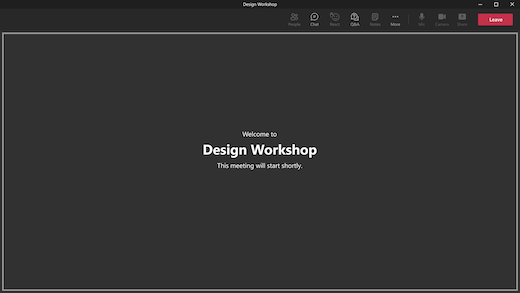
Si el organizador de la reunión ha habilitado el chat durante la reunión, los asistentes podrán chatear mientras esperan a que se inicie la reunión. Los asistentes no podrán activar su audio o vídeo. Tampoco escucharán ni verán a los moderadores y organizadores en la sala verde.
Aunque los asistentes no podrán acceder al panel de participantes mientras esperan, pueden ver quién está en la reunión o quién ha sido invitado a la reunión a través de la lista de participantes.
Nota: Como organizador de la reunión, puede recibir una notificación de Iniciar reunión si un participante entra en una reunión. Esto no significa que la reunión se haya iniciado oficialmente. Cuando la sala verde está habilitada para una reunión, solo el moderador u organizador puede iniciar formalmente la reunión.
Durante la reunión
La grabación y la transcripción de la reunión se reanudarán si se pausaron debido a la sala verde. Si los subtítulos estaban habilitados en la sala verde, seguirán funcionando según lo esperado en la reunión.
Nota: Si la grabación automática está habilitada, los subtítulos no funcionarán hasta que se inicie la reunión. Para asegurarse de que los subtítulos están disponibles en la sala verde, no habilite la opción Grabar reunión automáticamente .







